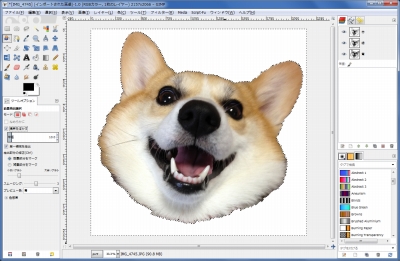
ここに一枚の切り抜き加工をされた、素晴らしく可愛い犬の写真がある。
今回は、この写真をGIMP を使って減色する手順を記載する。
スポンサードリンク
# たぶん、手法はたくさんあるのだろうから、そのうちのひとつの方法
GIMPで減色する
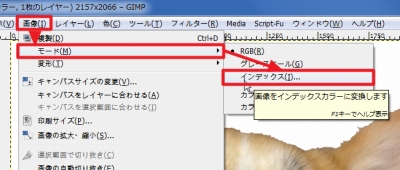
画像>モード>インデックスをクリックする。
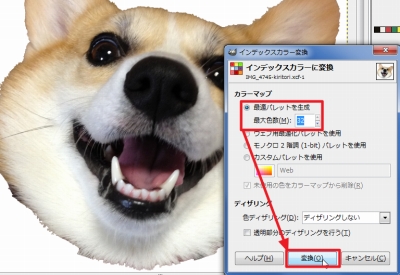
「最適パレットを生成」が選択されているから、「最大色数」を任意の値に変更する。画像では32となっているが、作業は8とした。これで、元画像の豊富な色が8色に制限される(そのために不要部分を切り抜き加工しておいた)。

これが8色に減色された状態。
エクスポート
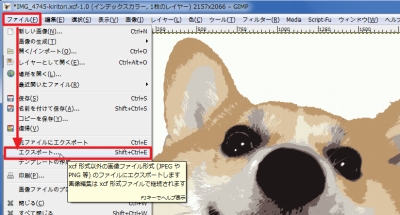
ついでなので、エクスポート(画像ファイルの書き出し)についても記載する。
ファイル>エクスポート をクリックする。

保存場所を選択してファイル名を付け、エクスポートをクリックする。なお、拡張子によって自動的に動作変更がなされる。

今回はpng 形式での出力としたので、png 形式出力のオプションが表示される。特に何もせずエクスポートした。
確認
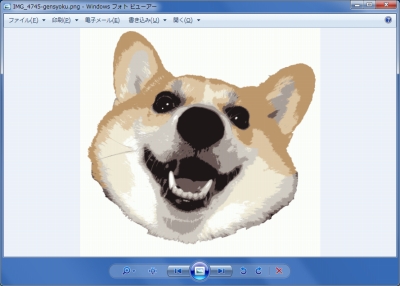
できあがった画像を任意のビューアーで開いて確認する。
# 通常はWEB セーフカラーなどについて説明するところだけれど、今回は他の記事と関連して、それについては割愛した
参考文献
- GIMP2による減色


コメント